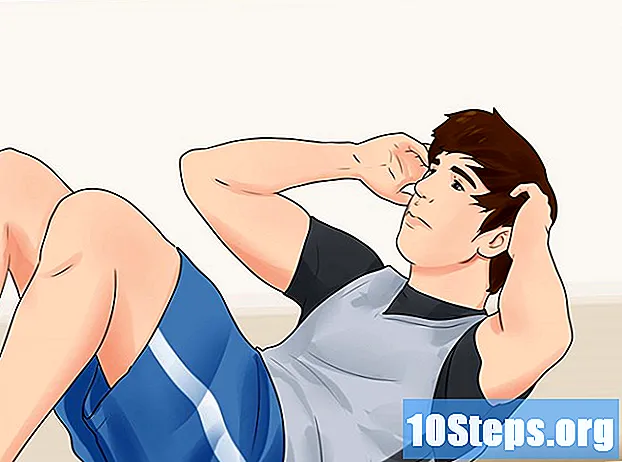Зміст
Ця стаття навчить вас тимчасово та «назавжди» відключити Windows Defender у Windows 10. Хоча Windows Defender можна відключити до перезавантаження комп'ютера за допомогою меню «Налаштування», ви можете запобігти його повторній активації, поки ви вирішите інакше, використовуючи Windows "Редактор реєстру". Пам’ятайте, що відключення Windows Defender робить ваш комп'ютер вразливим до загроз безпеці; крім того, неправильне використання «Редактора реєстру» може пошкодити або зробити операційну систему непридатною.
Кроки
Спосіб 1 із 2: тимчасове відключення Windows Defender
. Для цього натисніть на логотип Windows, розташований у нижньому лівому куті екрана. Тоді з’явиться невелике меню.

в нижньому лівому куті меню «Пуск». Це відкриє вікно "Налаштування".
"Оновлення та безпека" в нижньому рядку параметрів налаштувань.
під заголовком "Захист у режимі реального часу" та натисніть кнопку Так коли просять Потім ця функція буде відключена в Windows Defender.
- Ви також можете відключити захист від хмари, натиснувши синю клавішу "Увімкнено" під заголовком "Захист, наданий у хмарі", та натиснувши кнопку Так коли просять
- Windows Defender відновиться після перезавантаження комп'ютера.
Спосіб 2 із 2: Постійне відключення Windows Defender

. Для цього натисніть на логотип Windows, розташований у нижньому лівому куті екрана. Тоді з’явиться невелике меню.
, тоді Увімкнено вимкнено
і далі Перезапустити у спливаючому меню. Після перезавантаження комп'ютера Windows Defender буде відключений.

За необхідності знову ввімкніть Windows Defender. Якщо ви вирішите знову активувати його, зробіть наступне:- Доступ до папки "Windows Defender" в "Редакторі реєстру".
- Клацніть один раз на папці «Захисник Windows».
- Відкрийте значення "DisableAntiSpyware", двічі клацнувши на ньому.
- Змініть число в "Дані про значення" з 1 на 0.
- натисніть гаразд та перезавантажте комп’ютер.
- Видаліть значення "DisableAntiSpyware", якщо ви не хочете, щоб воно залишалося доступним.
Поради
- Встановлення стороннього антивіруса (наприклад, McAfee) не відключить Windows Defender, але зробить його неактивним за замовчуванням.
Попередження
- Використовуючи перший спосіб відключення Windows Defender у налаштуваннях безпеки, він також може відключити інші встановлені програми безпеки, наприклад антивірус або брандмауер. Це "особливість" від Microsoft змусити Windows Defender активним з "міркувань безпеки".